Reemplazar
Icono y acceso rápido
Comando | Icono | Acceso rápido |
Reemplazar | Ctrl+H |
Descripción
Con el comando Reemplazar de la vista Texto y la vista Cuadrícula se abre el cuadro de diálogo Buscar/Reemplazar (imagen siguiente). En él puede buscar y reemplazar una cadena de texto con otra. Este comando tiene las mismas características que el comando Buscar. Puede reemplazar los términos encontrados uno por uno o usar el botón Reemplazar todos para realizar una operación global de búsqueda y reemplazo.
Para reemplazar una cadena de texto siga estos pasos:
1.Pulse Ctrl+H (o seleccione el comando de menú Edición | Reemplazar) para abrir el cuadro de diálogo Buscar/Reemplazar (imagen siguiente). (También puede cambiar al modo Reemplazar en haciendo clic en el botón de la parte superior izquierda del cuadro de diálogo donde aparece una flecha hacia abajo.)
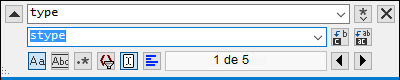
2.Introduzca la cadena de texto que quiere reemplazar en el campo Buscar y escriba la cadena con que quiere reemplazar la primera en el campo Reemplazar. Bajo ese campo aparecen el número total de coincidencias y en cuál de ellas se encuentra. También se indica en la barra lateral con color beige dónde en el documento se encuentran las coincidencias. Por ejemplo, en la imagen anterior se ve que hay 5 coincidencias de la cadena de texto type y que nos encontramos en la primera.
3.Los botones Reemplazar siguiente y Reemplazar todos se encuentran a la derecha del campo Reemplazar. Si hace clic en Reemplazar siguiente, pueden ocurrir varias cosas: (i) si el cursor se encuentra junto a una coincidencia o dentro de ella, esta se reemplaza; (ii) si el cursor no se encuentra en ninguna coincidencia, salta a la siguiente; haga clic en Reemplazar siguiente para reemplazar esa coincidencia. Haga clic en Reemplazar todos para reemplazar todas las coincidencias al mismo tiempo.
Tenga en cuenta que:
•Para reemplazar texto dentro de una selección (en lugar de en todo el documento) haga lo siguiente: (i) marque la selección; (ii) active la opción Buscar en selección para para bloquear esa parte del documento; (iii) introduzca las cadenas de texto que quiere buscar y reemplazar; (iii) haga clic en Reemplazar siguiente o Reemplazar todos, según necesite. Para reemplazar cadenas de texto en una selección distinta, desbloquee la selección actual activando la opción Buscar en selección, seleccione la siguiente porción de texto donde quiera hacer reemplazos y vuelva a hacer clic en Buscar en selección para para bloquear esa parte del documento.
•Para deshacer una acción Reemplazar, use el comando Ctrl+Z o seleccione Edición | Deshacer.
Nota: cuando se usa el comando Reemplazar todos, cada reemplazo se registra como una sola operación. De este modo, se pueden deshacer cada uno de los reemplazos efectuados por el comando Reemplazar todos.